Bloquear um remetente no Outlook
Se a sua caixa de entrada estiver inundada com emails de remetentes indesejados, pode bloqueá-los, enviando o email para a pasta Junk. O remetente não será notificado de que está bloqueado.
Selecione a guia apropriada com base na plataforma de email que está usando. Se pretender bloquear remetentes por domínio, utilize o Outlook para Windows ou Outlook para Mac.
- Inicie sessão no Outlook na Web. Utilize o seu endereço de email e a sua palavra-passe do Microsoft 365 (o seu nome de utilizador e a sua palavra-passe GoDaddy não funcionarão aqui).
- Selecione um email do remetente que pretende bloquear.
- Determine se está usando a faixa de opções Clássica ou Simplificada.
- Se estiver usando a faixa de opções Clássica: Selecione Bloquear e, em seguida, Bloquear remetente .
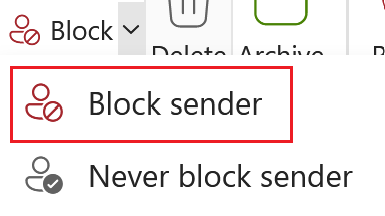
- Se estiver usando a faixa de opções Simplificada: No canto superior direito da visualização da mensagem, selecione
 Mais ações , em seguida, Bloquear e, em seguida, selecione Bloquear novamente.
Mais ações , em seguida, Bloquear e, em seguida, selecione Bloquear novamente. - Para confirmar que pretende enviar futuros emails para a pasta de lixo eletrónico, clique em OK .

Futuros emails deste remetente serão enviados para o lixo. Se quiser anular esta ação, repita estes passos, mas, em vez disso, durante o passo 3, selecione Nunca bloquear remetente .
Existem agora 2 versões do Outlook para Windows: o novo Outlook e o Outlook clássico. Antes de continuar com os passos abaixo, verifique a versão que está a usar .
Novo Outlook
Se os passos desta secção não funcionarem, pode ainda não estar a utilizar o novo Outlook. Experimente antes os passos da secção Outlook clássico .
Após a ativação, pode adicionar planos de email adicionais, tais como Email Essentials, Email Plus ou Online Business Essentials.
- Abra o Outlook.
- Selecione um email do remetente que pretende bloquear.
- No canto superior direito da pré-visualização da mensagem, selecione
 Mais ações , em seguida, Bloquear e, em seguida, selecione Bloquear novamente.
Mais ações , em seguida, Bloquear e, em seguida, selecione Bloquear novamente. - Para confirmar que pretende enviar futuros emails para a pasta de lixo eletrónico, clique em OK .

Futuros emails deste remetente serão enviados para o lixo. Se quiser anular esta ação, repita estes passos, mas, em vez disso, durante o passo 3, selecione Nunca bloquear remetente .
Outlook clássico
Se os passos desta secção não funcionarem, pode não estar a utilizar o Outlook clássico. Experimente antes os passos da secção Novo Outlook .
- Abra o Outlook.
- Selecione um email do remetente que pretende bloquear.
- Determine se está usando a faixa de opções Clássica ou Simplificada.
- Se estiver usando a faixa de opções Clássica: Selecione Bloquear e, em seguida, Bloquear remetente .

- Se estiver usando a faixa de opções Simplificada: No canto superior direito da visualização da mensagem, selecione
 Mais comandos , em seguida, Bloquear e, em seguida, selecione Bloquear remetente .
Mais comandos , em seguida, Bloquear e, em seguida, selecione Bloquear remetente . - Para confirmar que pretende enviar futuros emails para a pasta de lixo eletrónico, clique em OK .
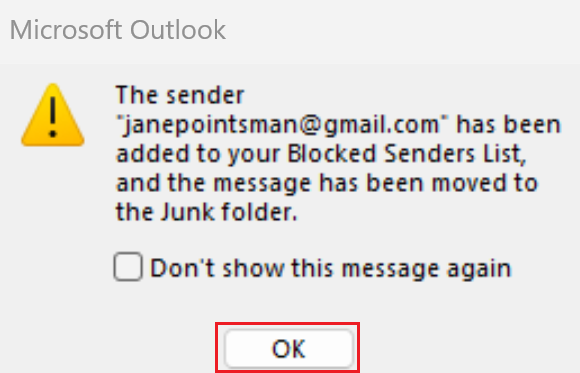
Futuros emails deste remetente serão enviados para o lixo. Se quiser anular esta ação, repita estes passos, mas, em vez disso, durante o passo 3, selecione Nunca bloquear remetente .
- Abra o Outlook.
- Selecione um email do remetente que pretende bloquear.
- Selecione Mensagem e, em seguida, Bloquear .
- Se não vir Bloquear , selecione Correio publicitário não solicitado e, em seguida, Bloquear remetente .
- Para confirmar que pretende enviar futuros emails para a pasta de lixo eletrónico, clique em OK .
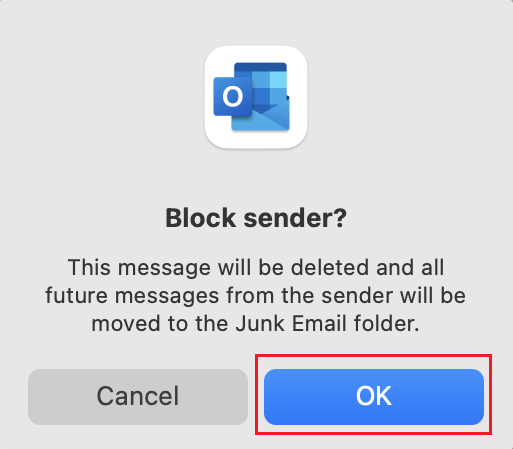
Futuros emails deste remetente serão enviados para o lixo. Se quiser anular esta ação, encontre um email do remetente na sua pasta de Lixo Eletrónico e, em seguida, mova o email de volta para a sua caixa de entrada. Isto irá desbloquear automaticamente o remetente.
Passo relacionado
- Reveja e edite as listas de remetentes e domínios seguros e bloqueados
Mais informações
- Obtenha mais informações sobre como receber correio eletrónico de remetentes bloqueados no Outlook.com da Microsoft.